一: 用VS Code连接基于windows系统的子系统wsl进行开发
实验目的
本文基于windows系统的子系统wsl进行开发,用VS Code的远程连接在windows系统上进行wsl上面的项目的开发工作,基于windows系统的VS Code有更好的可视化和简介的插件拓展,能很大程度加快我们的开发节奏,方便我们独立完成开发工作。
实验原理
- 安装
Remote Development拓展包,它允许您在远程上打开容器中的任何文件夹。在这里我们就可以利用这个包打开wsl中的系统文件进行开发。
开始条件
-
安装好基于windows系统的子系统wsl。默认安装ubuntu20.04。
-
安装好VS Code。
实验过程
- 用VS Code的拓展包
Remote Development来完成与wsl的交互。
实验步骤
-
本地环境中打开VS Code,在拓展应用中搜索remote development并进行安装

-
用VS Code连接ubuntu环境(两种方法)
方法一:
a. 按快捷键(CTRL + Shift + P)输入或者点击左下角打开远程窗口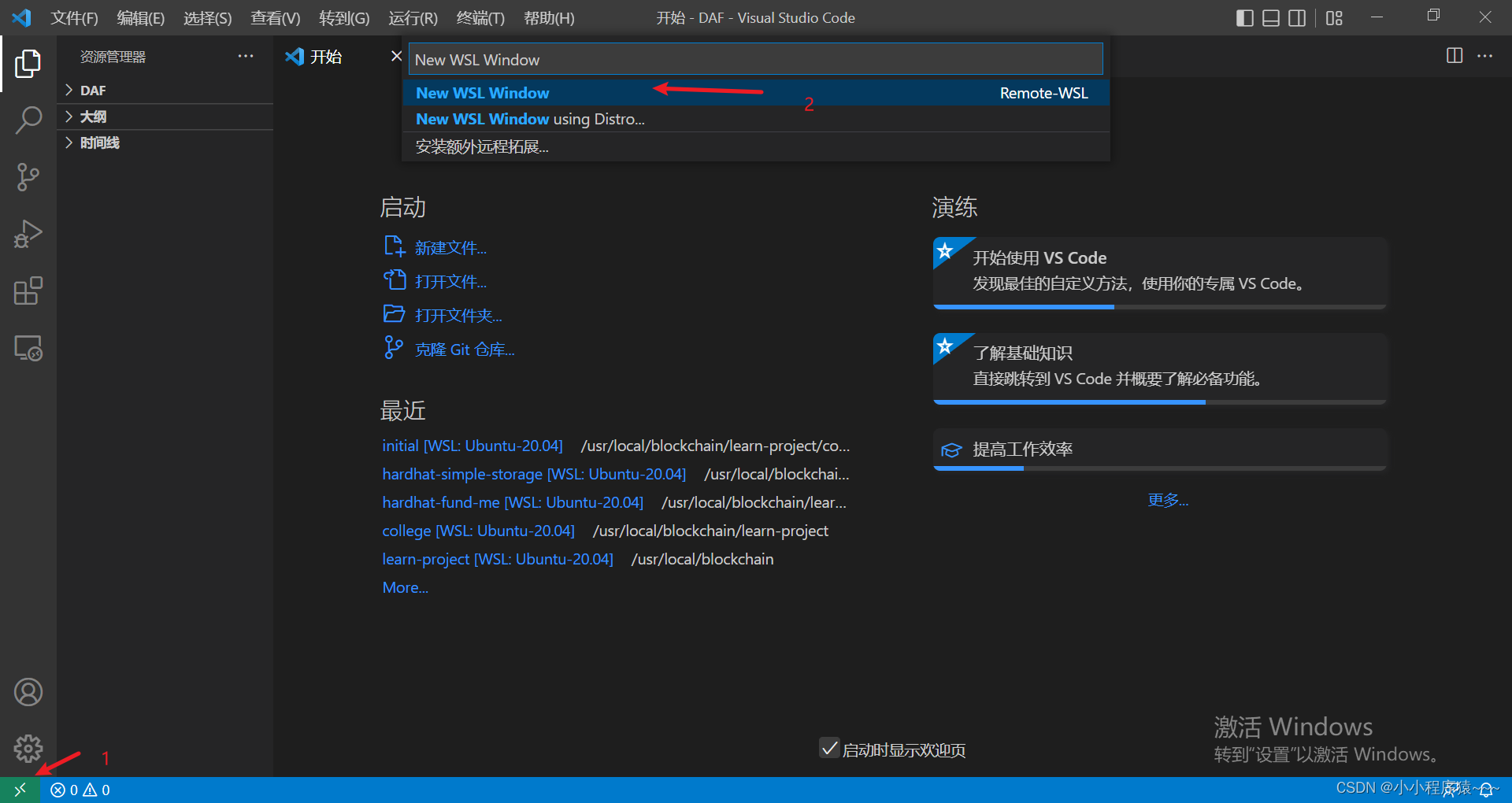
b. 点击New WSL Window后会弹出一个新窗口,看右下角会发现显示Ubuntu,这时你点击上面的打开文件夹,选中目录后,就能在VS Code中编辑Ubuntu中的文件。
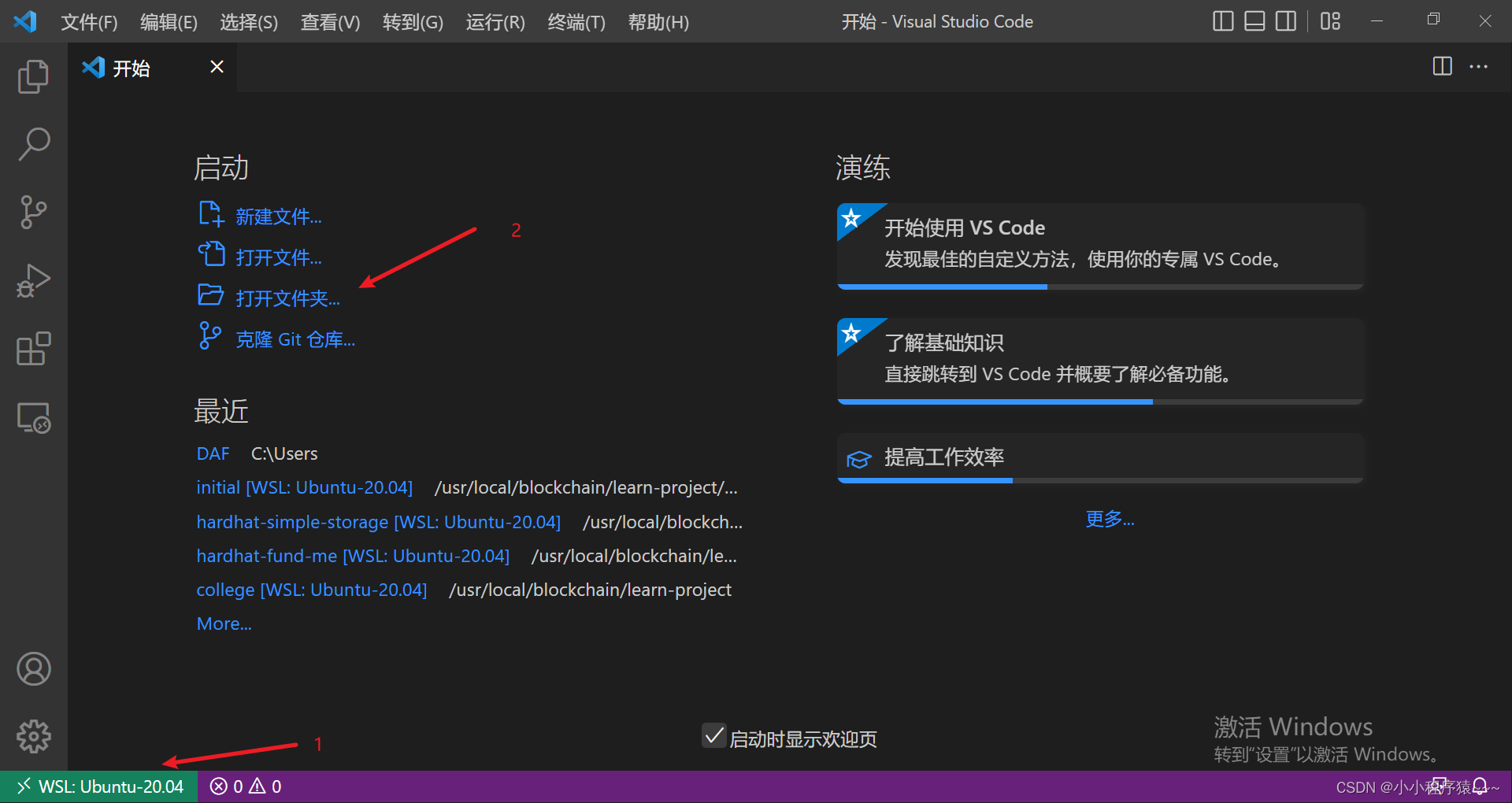
c. 结果如下,选择信任作者。可以看到成功连接到ubuntu,可以进行正常开发
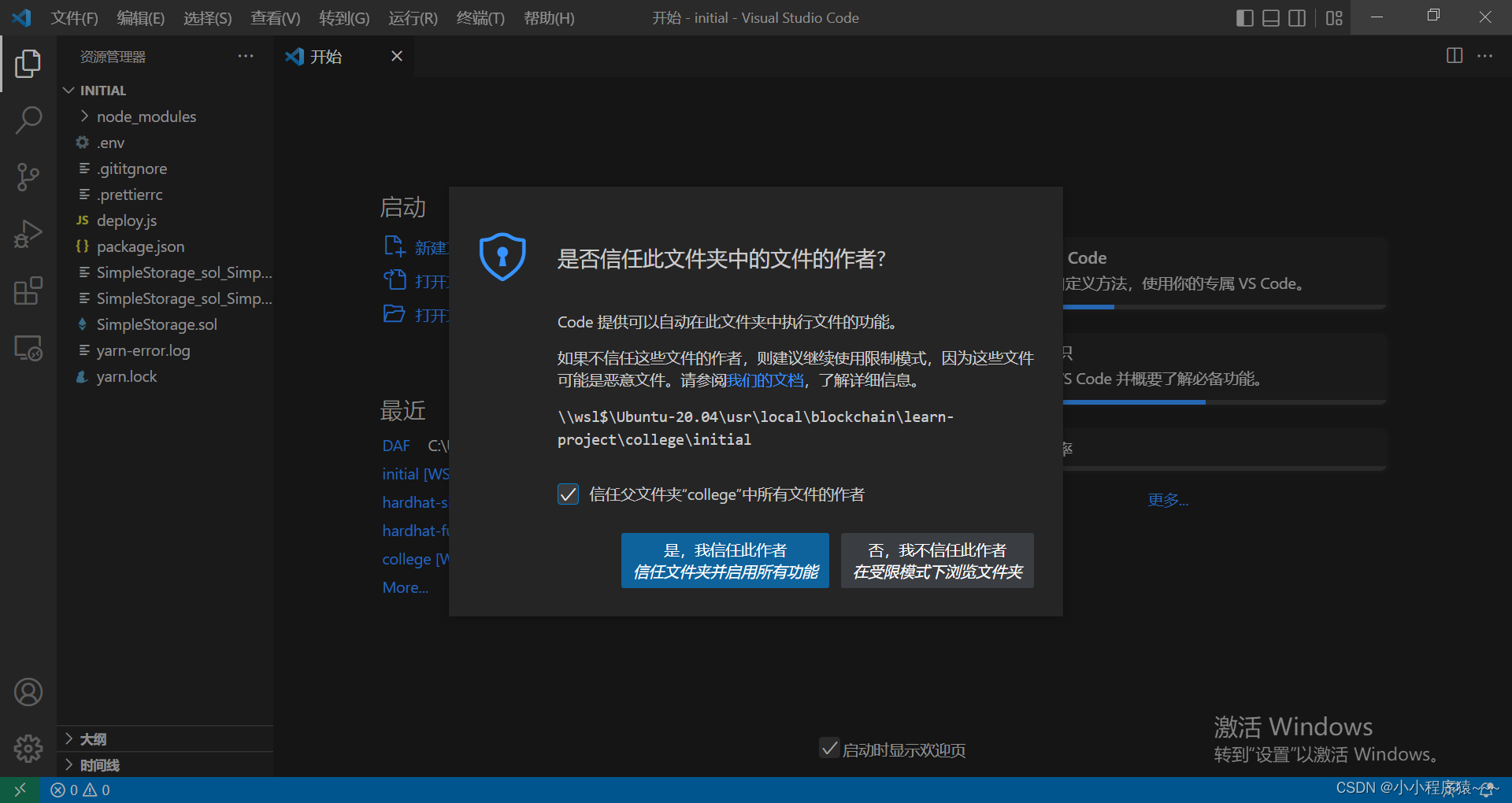
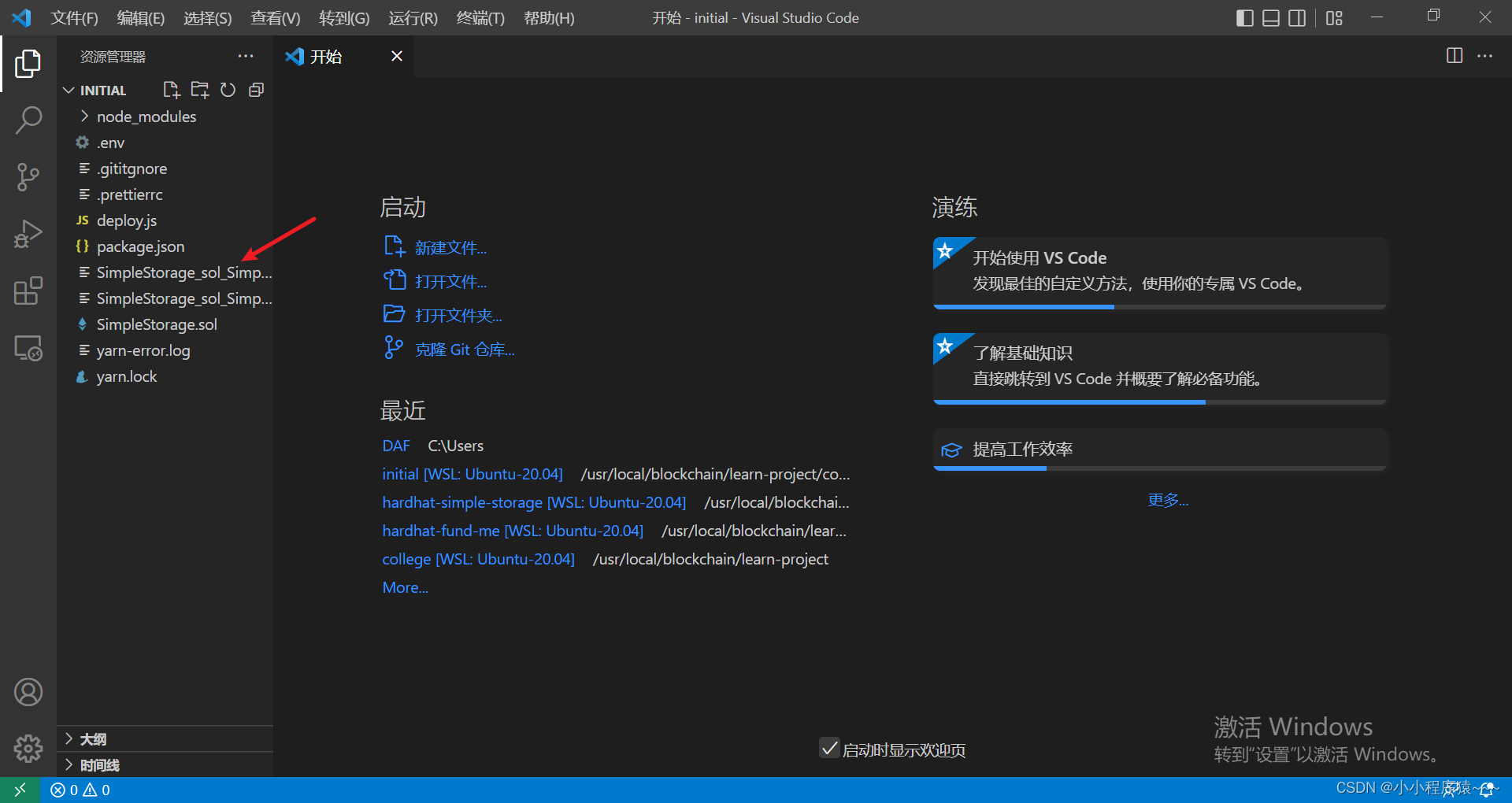
方法二(推荐):在Ubuntu系统中进入你想要打开的文件夹,输入“code .” 回车会就会弹出一个连接了Ubuntu系统的窗口,也可以进行正常的编译。
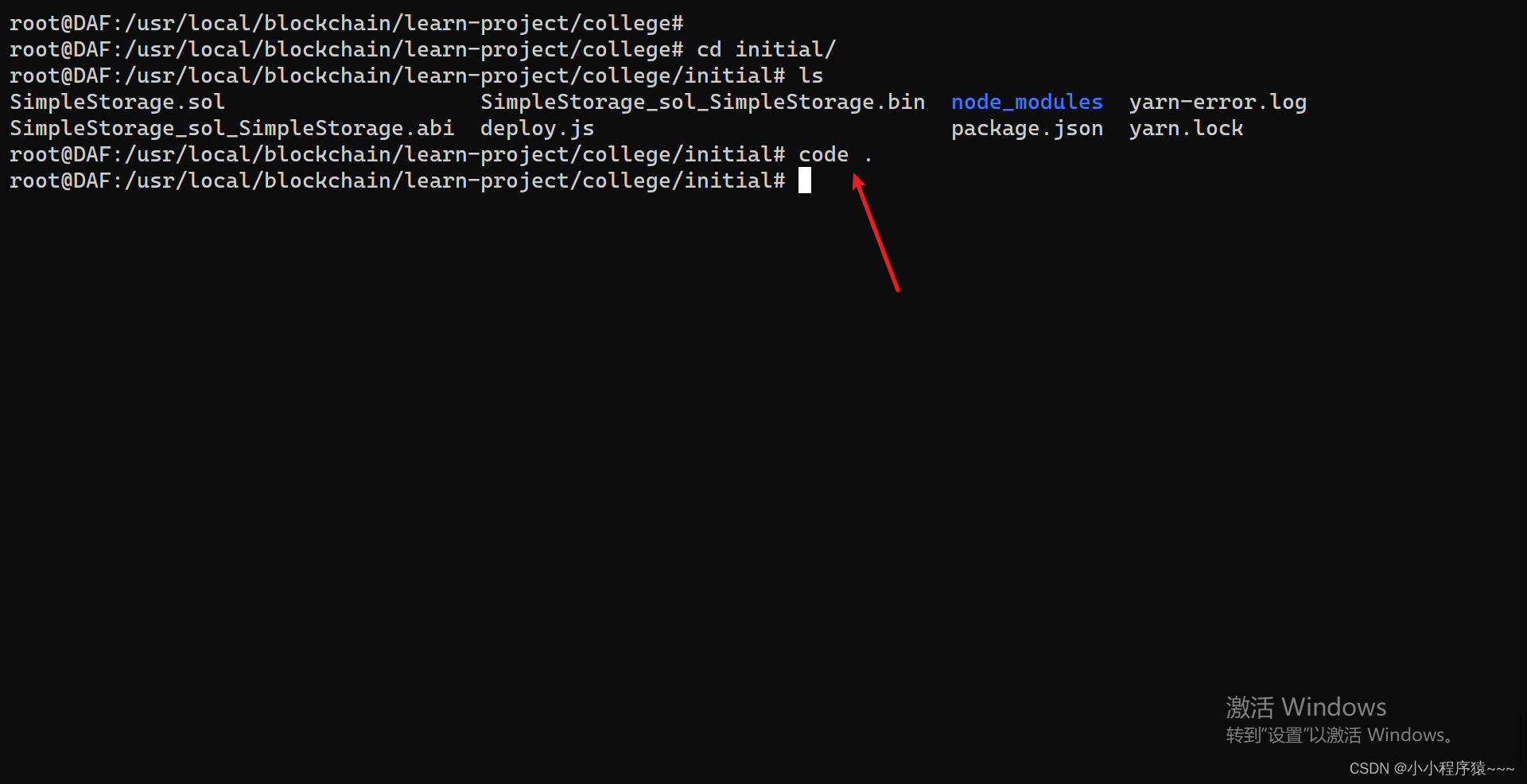
有左下角的标识就代表连接到Ubuntu成功
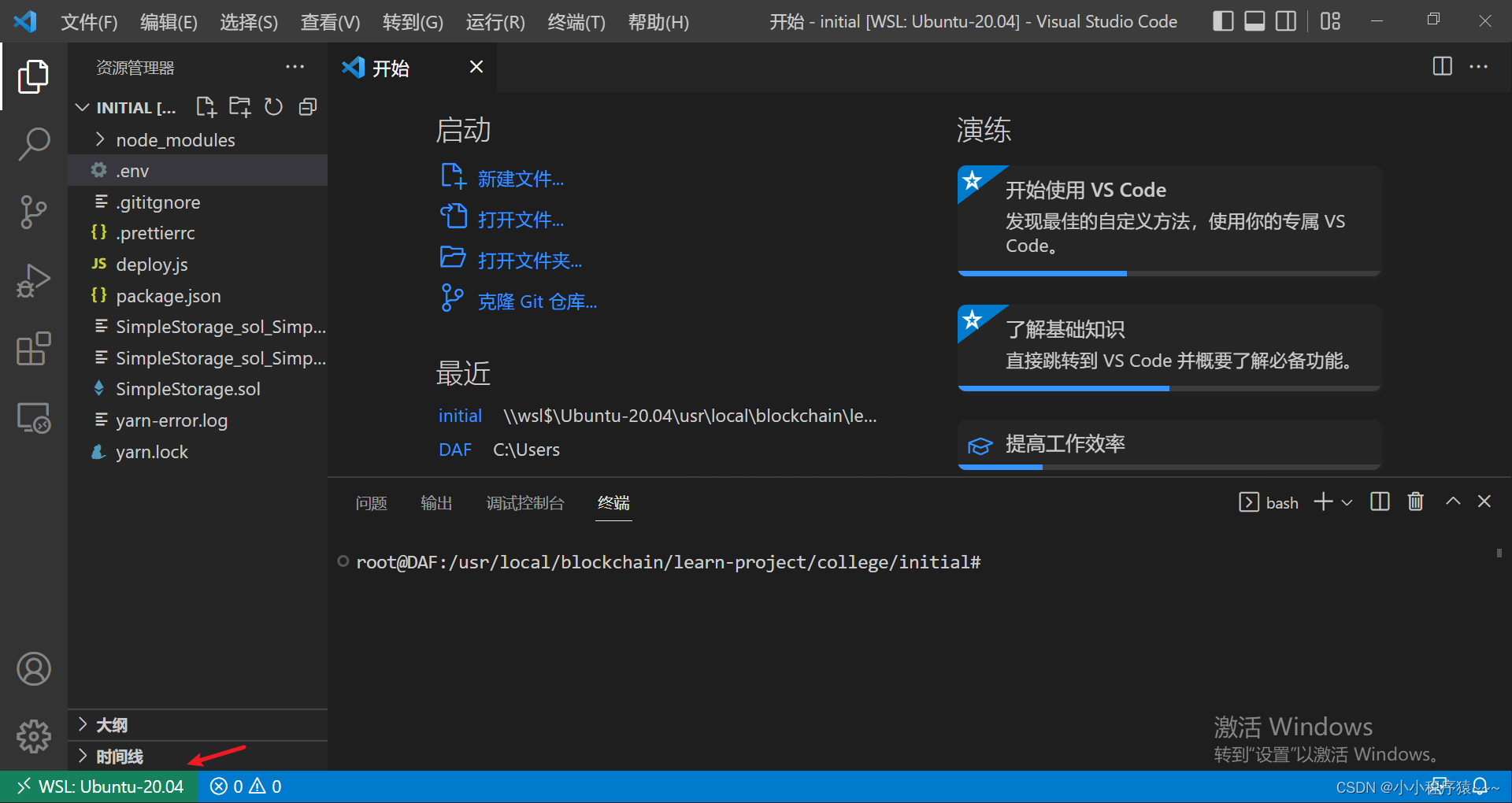
- tips
a. 使用快捷键 ctrl +</i>能快速打开和关闭终端 b. 使用快捷键<i> ctrl + shift +能打开多个终端
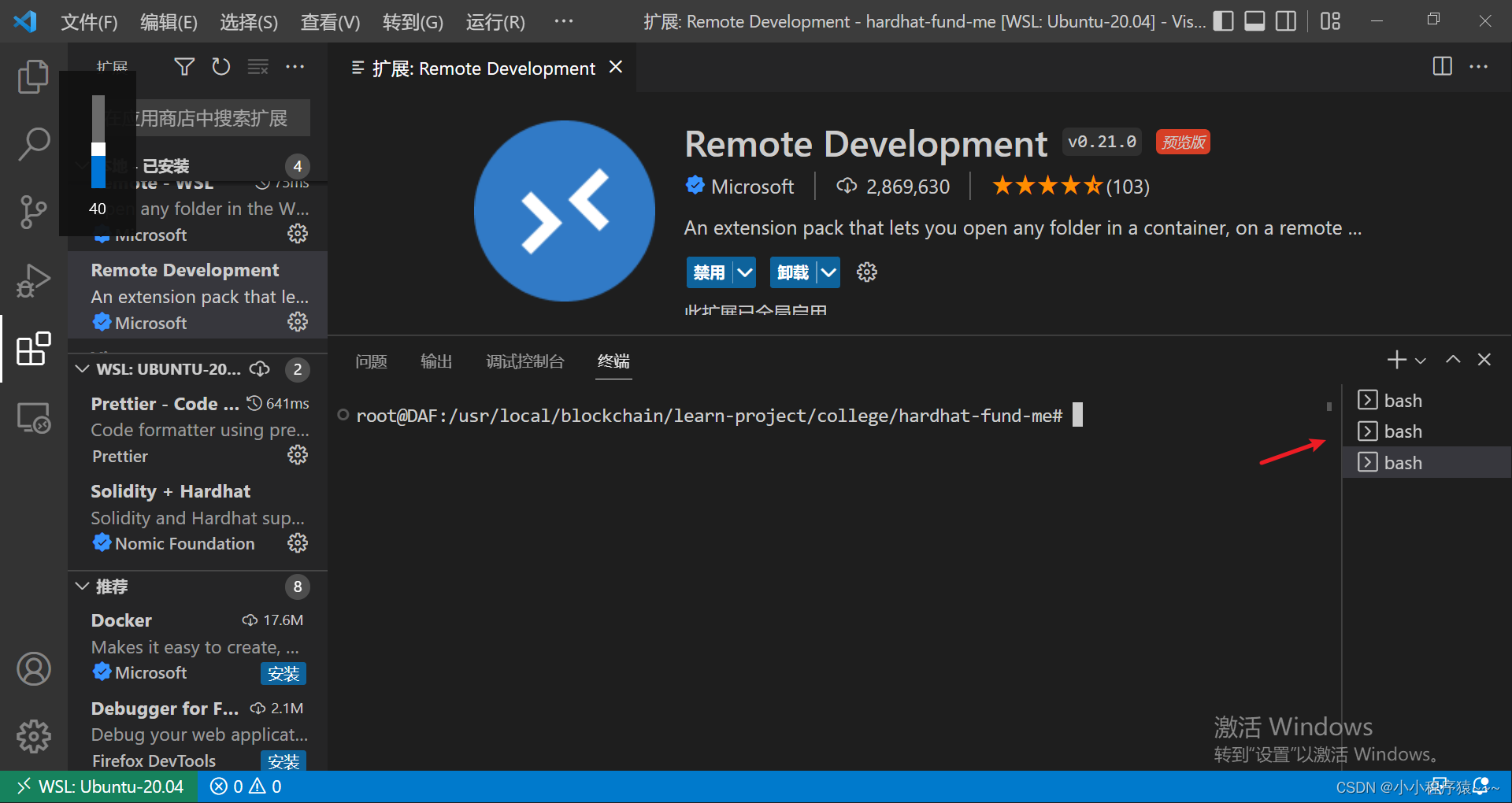
相关官方知识库
下一章内容:
欢迎讨论学习⊙﹏⊙